Win10系统的“自动检测设置”总是会自动勾选的解决方法
发布时间:2019-11-25 17:16
我们使用电脑上网的时候,有时候会因为网络的问题,需要进行局域网的设置,但是最近有用户发现,在设置局域网的时候,明明已经取消了“自动检测设置”的勾选,但是却会后面却自动勾选了,不知道该如何解决这个问题,下面就和小编一起来看一下Win10系统的“自动检测设置”总是会自动勾选的解决方法吧!
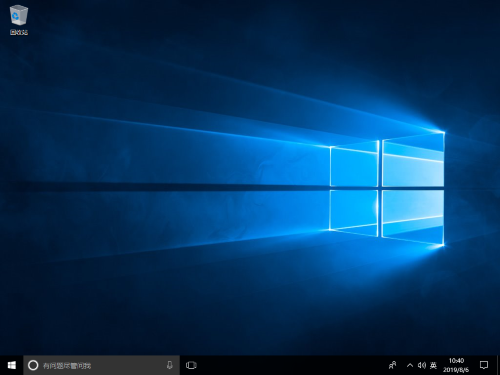
1、按下“Win+R”打开运行,输入“msconfig”并回车
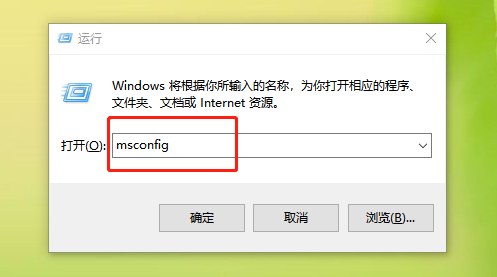
2、切换到【服务】选项卡,勾选“隐藏所有 Microsoft 服务”,然后点击“全部禁用”
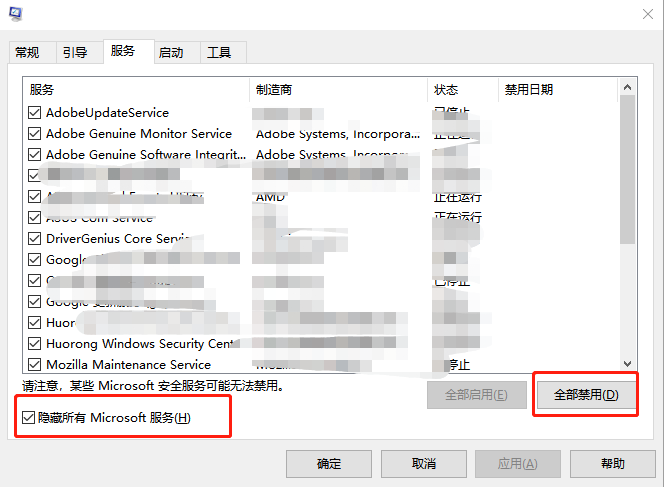
3、操作完成后,重启系统
4、接下来,按下“Win+R”打开运行,输入“inetcpl.cpl”并回车
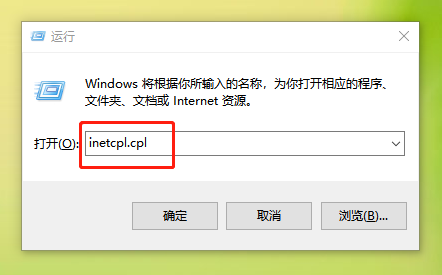
5、打开internet属性窗口后,点击【连接】-【局域网设置】
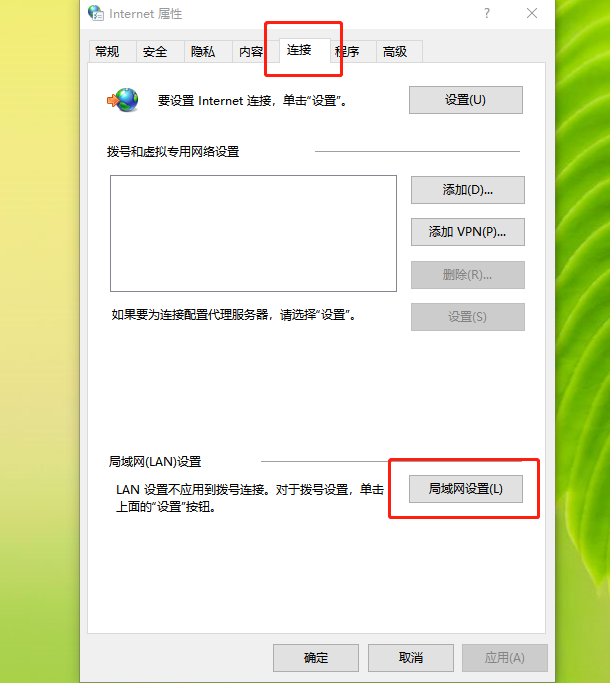
6、取消勾选【自动检测设置】并点击【确定】,查看是否问题解决
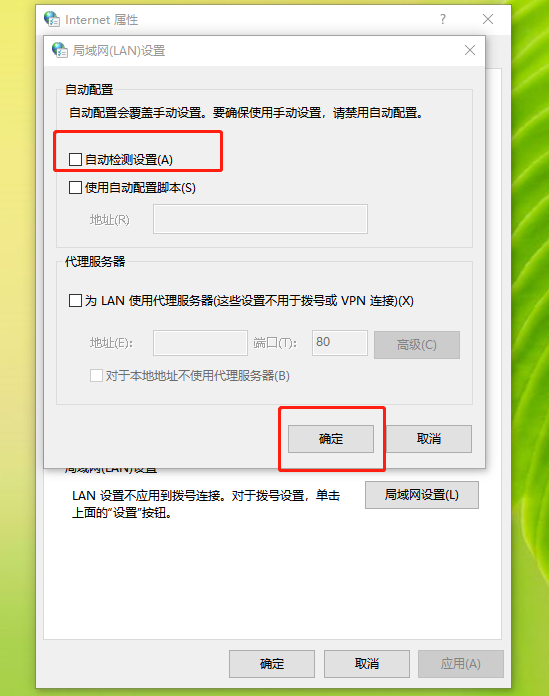
7、如果不信,可以尝试通过重置IE浏览器来解决,重新按下“Win+R”打开运行,输入“inetcpl.cpl”并回车
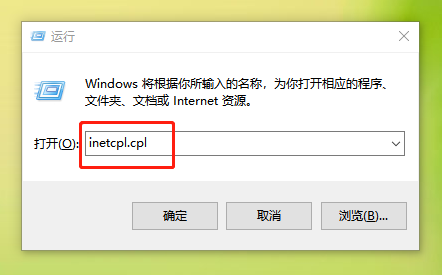
8、在internet属性窗口中,切换到【高级】选项卡,点击【重置】
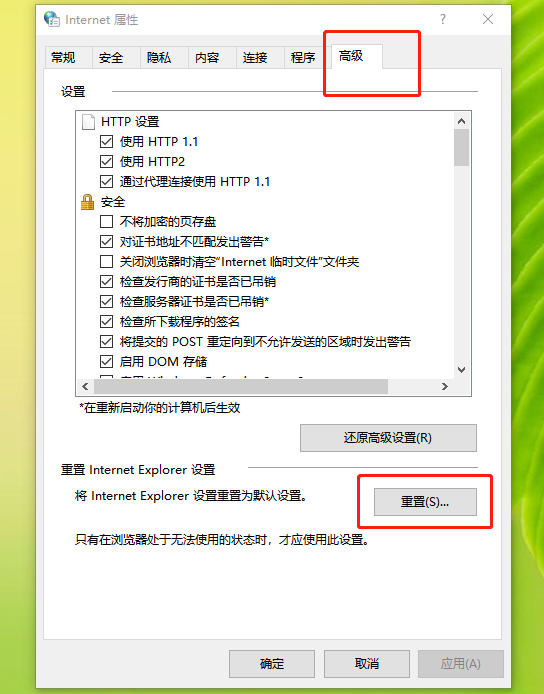
9、勾选【删除个人设置】,在下面点击【重置】
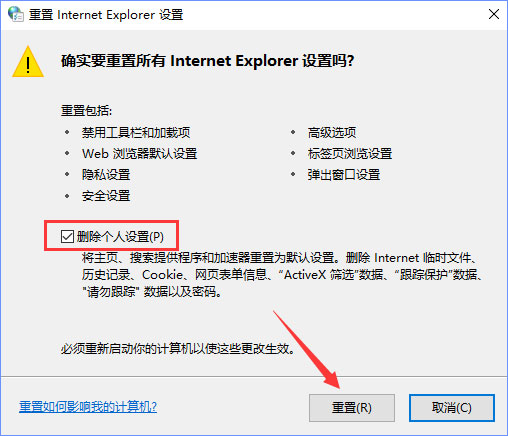
10、待重置完成后,参考步骤5/6,在internte 选项中,取消勾选【自动检测设置】
以上就是Win10系统下“自动检测设置”总是会自动勾选的解决方法,希望可以帮助到各位用户!
责任编辑:u.diannaodian.com

